如何在Windows中将RAR文件转换为ZIP文件

您是否有一些RAR文件想要转换为ZIP文件?了解如何将RAR文件转换为ZIP格式。
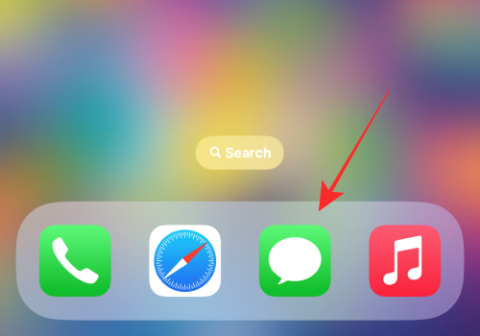
動話表情是對話中使用的引人注目的修飾元素,以預設動物的動畫表情符號的形式出現。無論如何,它都是一個令人愉悅的可定製表情符號功能,儘管它已經集成到蘋果的 iMessage 應用程序中多年了,但它並沒有失寵。
如果您不太熟悉動話表情的前提,請跟隨我們在這篇文章中探索您需要了解的有關動話表情的所有信息。
iPhone 上的動話表情:要求
Animoji 於 2017 年首次在配備 TrueDepth 攝像頭(用於 FaceID 掃描)的設備上作為 iOS 11 的一部分引入。TrueDepth 掃描可智能捕捉您的面部表情和嘴部動作,使選定的動話表情角色以令人印象深刻的精確度進行鏡像。後來,Animoji 與 Memoji 合併,Memoji 是一種類似的動畫表情符號功能,但與您的卡通頭像一起提供一系列可以個性化和動畫化的表情符號,以實現有趣的互動。
要在您的設備上使用動話表情,您必須滿足以下基本條件:
不要將動話表情或擬我表情與擬我表情貼紙相混淆,後者是不支持擬我表情或動話表情的舊設備上提供的卡通頭像貼紙。
如何在 iPhone 上使用動話表情
您可以使用動話表情創建和發送帶聲音的動畫表情符號剪輯,並在 FaceTime 和信息應用中將它們用作臉部蒙版。
在 iMessage 上使用動話表情
可以在 iMessage 上輕鬆與他人共享動話表情。為此,請打開iPhone 上的“消息”應用程序。

開始新對話或點擊應用程序中的任何現有對話將其打開。我們將通過現有的對話進行演示(如下所示)。

點擊文本字段左側的App Store 圖標可查看應用程序行。

點擊應用程序底行的擬我表情按鈕。

在擬我表情上向左滑動即可找到您選擇的動話表情。

您還可以通過向上滑動來展開此擬我表情屏幕。當您這樣做時,您會在屏幕上看到更多擬我表情的完整視圖。這將使選擇它們變得容易。

如果您在動話表情周圍看到黃色焦點方塊,請調整相機以使您的臉部進入視野。

點擊右下角的“錄製”按鈕可錄製長達 30 秒的音頻和動畫面部手勢或表情。

也可以隨意停止錄音;只需點擊右下角的“停止”按鈕即可停止錄製動話表情。

您甚至可以在錄製音頻後切換到不同的動話表情或返回到自己的擬我表情。只需向左或向右滑動即可選擇您最喜歡的表情符號。

點擊向上箭頭(發送)按鈕將消息發送給對話中的收件人。

這就是通過 iPhone 上的 iMessage 向任何人發送 Memoji 或 Animoji 所需的全部操作。

在 FaceTime 上使用動話表情
當您通過 FaceTime 與某人進行視頻通話時,動話表情也可以應用到您的臉上。要在視頻通話期間添加動話表情,請打開iPhone 上的 FaceTime應用。

在 FaceTime 中,選擇您想要與其進行視頻通話的聯繫人,或點擊“創建鏈接”以與某人發起 FaceTime 通話。為了進行演示,我們將參加即將舉行的電話會議。點擊FaceTime 主頁“即將推出”下鏈接上的i 圖標。

點擊 加入即可進入視頻通話。

點擊屏幕左下角的效果按鈕。

當出現選項列表時,選擇擬我表情圖標。

在溢出菜單上向左滑動可查看所有可用的擬我表情或動話表情。
 。
。
您還可以通過向上滑動來展開此擬我表情屏幕。當您這樣做時,您會在屏幕上看到更多擬我表情的完整視圖。這將使選擇它們變得容易。

點擊任意動話表情即可將其應用到您的臉上。

確保對齊前置攝像頭以使您的臉部進入視野。您可以使用擬我表情或動話表情遮住臉部來進行 FaceTime 通話。當您準備好停止動話表情或擬我表情蒙版時,請點擊溢出菜單上的“x”(關閉)按鈕。

在消息相機上使用動話表情
除了在消息中以視頻形式添加動話表情之外,您還可以將它們用作消息相機上的濾鏡來單擊自拍照或錄製視頻。當您執行此操作時,動話表情將放置在您的臉上,但不同之處在於,圖片或視頻還會捕獲您周圍的其他物體,使動話表情看起來更加生動。
要從消息相機添加動話表情,請啟動消息應用程序並打開要發送動話表情的對話。對話打開後,點擊左下角的相機圖標。

這將在“消息”應用程序中打開相機取景器。在這裡,點擊左下角的“效果”按鈕(以星形圖標標記),然後從其上方的選項欄中 選擇“擬我表情”選項。

在擬我表情屏幕中,選擇您想要用來拍攝照片或視頻的動話表情或擬我表情。

您還可以通過向上滑動來展開此屏幕,這將使選擇您的動話表情變得更加容易。

您應該能夠看到動話表情應用在您的臉上,並且周圍環境清晰可見。

要使用動話表情拍攝照片,請點擊底部中心的“快門”按鈕,或點擊並按住該按鈕以錄製應用了動話表情的視頻。

捕獲內容後,您可以使用編輯或標記工具對其進行修改。

要撤消拍攝,請點擊左上角的“重新拍攝”以單擊照片或再次錄製。

當您獲得所需的照片時,點擊“發送”按鈕(由向上箭頭標記)將照片/視頻發送給“消息”應用程序上的收件人。

您還可以點擊右上角的 “完成”選項來預覽所選對話中的圖片/視頻。

然後,可以通過點擊“發送”按鈕,通過短信發送照片或視頻。

捕獲的視頻或照片將被發送並在對話中可見。

如何在 iMessage 上啟用動話表情
默認情況下,動話表情或擬我表情在您的 iMessage 應用程序上啟用。但是,如果您之前將其關閉或由於某些錯誤而將其從應用程序行中刪除,請按照以下步驟在 iMessage 上啟用動話表情/擬我表情。
打開手機上的“消息”應用程序。

打開應用程序中的任何對話。

點擊文本字段左側的App Store 圖標可查看應用程序行。

在對話中的應用程序底行向左滑動。

點擊底行最遠端的三點圖標。

在下一個屏幕上,點擊 左上角的“編輯” 。

在這裡,打開“更多應用程序”下的擬我表情開關(“關閉”時呈灰色)。

啟用擬我表情后,點擊 左上角的“完成”以確認更改。

接下來,點擊 下一個屏幕右上角的“完成” 。

就是這樣!現在,您可以在 iMessage 應用程序的底行找到 Memoji 按鈕。

您可以使用動話表情為多少個角色製作動畫?
Apple 在推出時提供了多達 12 個動話表情角色供用戶玩。自最初版本以來,該公司增加了對更多角色的支持,從 iOS 16 開始,當前的動話表情集總共增加了 27 個角色。

因此,您可以通過應用這些動話表情中的任何一種來發送消息或在FaceTime 上呼叫某人- 外星人、熊、野豬、貓、牛、雞、狗、龍、狐狸、幽靈、長頸鹿、考拉、獅子、猴子、老鼠、章魚、貓頭鷹、熊貓、豬、便便、兔子、機器人、鯊魚、頭骨、T-Rez、老虎和獨角獸。
哪些 iPhone 支持動話表情?
如前所述,Animojis 利用了 FaceID 的面部識別系統,該系統僅適用於 iPhone X 以及蘋果此後發布的設備。這意味著您可以在以下設備上使用動話表情:
Animoji 與 Memoji:有什麼區別
Animoji 是“動畫表情符號”的混合詞,這是 Apple 於 2017 年通過 iOS 11 首創的概念,旨在重新定義標準(和靜態表情符號)的傳統概念。他們使用前置攝像頭和 FaceID 傳感器的 TrueDepth 掃描來繪製你的面部表情,並將其遮蓋在選定的角色(如獨角獸或機器人)上。
Memoji 於 2018 年隨 iOS 12 一起發布,只是 Animojis 的擴展,因為它使用與 Animojis 相同的 3D 面部映射技術來為���創建的角色製作動畫,而不是 Apple 提供的預先存在的角色。雖然動話表情是 iPhone 上已有的角色,但擬我表情是您為模仿自己的外觀而創建的可自定義人形動話角色。
在 iMessage 和 FaceTime 上,Memoji 和 Animoji 都合併為一個選項,以提供大量表情符號,這些表情符號可以動畫或發出聲音以供娛樂。與動話表情的選項有限(目前最多 27 個字符)不同,您可以使用的擬我表情數量沒有限制,因為您可以創建多個擬我表情。除此之外,在 iPhone 上使用 Memoji 和 Animoji 時,它們沒有功能差異。
如何在 iPhone 上創建擬我表情
由於動話表情是您可以製作動畫的現有角色,而擬我表情是您製作的角色,因此您可以按照以下步驟在 iPhone 上創建一個角色。要創建您自己的擬我表情,請啟動“消息”應用程序並打開其中的任何對話。
在對話屏幕中,點擊左下角的App Store 圖標,然後選擇擬我表情。

當擬我表情字符出現在溢出菜單中時,向上滑動即可將其展開至完整視圖。

在下一個屏幕上,點擊+ 按鈕。

這應該會打開“消息”應用程序內的擬我表情創建工具。

您應該能夠看到不同的選項卡,這些選項卡指示各種類別,您可以在其中應用元素來創建所需的擬我表情。這些包括:
皮膚:選擇膚色、雀斑、臉頰類型/顏色和美容點。

髮型:選擇不同的髮型,應用不同的髮色,並添加您選擇的亮點。

眉毛:選擇眉毛類型,選擇顏色,然後添加額頭標記和眉毛穿孔。

眼睛:選擇眼睛類型、顏色和睫毛,並塗抹不同顏色的眼線和眼影。

頭部:根據年齡和形狀選擇要應用的頭部類型。

鼻子:選擇您喜歡的鼻子並進行鼻穿孔或使用氧氣管。

口腔:選擇口腔類型和牙齒,然後進行口腔或舌頭穿孔。

耳朵:選擇耳朵類型並佩戴耳環或音頻設備。

面部毛髮:添加任何顏色或亮點的鬢角、鬍鬚和鬍鬚。

眼鏡:選擇不同的鏡框、鏡片和顏色,或者添加眼罩來遮蓋您的一隻眼睛。

頭飾:為角色的頭部和麵部添加配件。

服裝:選擇不同的衣服並應用您想要的顏色。

完成擬我表情自定義後,點擊右上角的 “完成” 。

現在,只要可以訪問 Memoji,就可以在其他 Memoji 和 Animoji 中使用這個新創建的 Memoji;這意味著它可以應用於消息和 FaceTime 應用程序。

您可以隨時點擊底部的 三點圖標來編輯此擬我表情。

然後,您可以根據自己的喜好 選擇編輯、複製或刪除擬我表情。

動話表情/擬我表情與擬我表情貼紙
Animojis 和 Memojis 都使用智能面部識別來複製您的面部表情,並將其以視頻形式添加到您選擇的角色中。另一方面,擬我表情貼紙是靜態貼紙,因此它們既沒有動畫,也不能模仿您的面部表情。當您選擇擬我表情貼紙時,您只能應用可用選項之一。
使用動話表情,您可以在對話中發送音頻消息或有趣的反應,看起來角色正在用您的聲音和麵部表情說話。擬我表情貼紙無法與音頻結合,只能作為表情符號發送。
對於您選擇的任何角色,擬我表情貼紙的數量也是有限的。動話表情可以用任何類型的表情發送,無論是用你的聲音還是以視頻或圖片格式放在你的臉上。
擬我表情貼紙可在運行iOS 11 或更高版本的所有iPhone 上使用,而動話表情不能在iPhone X 之前的iPhone 上運行。這意味著擬我表情貼紙也可在支持擬我表情的設備上使用。
當您在“消息”應用程序的對話中訪問“App Store”圖標或在FaceTime通話中點擊“效果”按鈕時,可以找到擬我表情貼紙。

與擬我表情類似,擬我表情貼紙選項將在其自己的專用部分中可見。

您可以通過向上滑動溢出菜單將擬我表情貼紙屏幕展開為全視圖。

如何將擬我表情或動話表情作為貼紙發送
除了發送動話表情和擬我表情貼紙外,動話表情還可以以帶有您製作的面部表情的貼紙形式發送。它與 Memoji 貼紙的區別在於,您可以使用自己的表情自定義靜態 Memoji 貼紙,而不是使用可用的預設選項。
要以貼紙形式發送擬我表情或動話表情,請啟動“消息”應用程序並打開一個對話,在其中發送 iMessage 文本。對話打開後,點擊左下角的App Store 圖標。當“應用程序”行出現時,選擇“擬我表情”。

在擬我表情屏幕中,選擇您要發送的角色。

選擇完角色後,與它擺一個姿勢。要分享姿勢,請點擊擬我表情將其發送到消息字段。

然後,您可以通過點擊“發送”按鈕來分享此貼紙。

您還可以通過點擊、按住動畫表情,然後將其從取景器拖動到上方消息的文本框來發送擬我表情。

當您這樣做時,貼紙將自動發送給收件人。

如何在不受支持的 iPhone 上獲取動話表情
如上所述,在任何不使用 FaceID 的 iPhone 型號上,如果您的目標是 Apple 的原生動話表情/擬我表情系統,則無法使用動話表情。但是,這並不意味著您不能嘗試第三方動話表情提供商來彌補這一點,對嗎?
也許,我們現在應該先聲明一下,大多數第三方動畫表情符號創建應用程序都不能作為 iPhone 上的集成功能使用。您所能做的就是使用該應用程序錄製動話表情或擬我表情,將視頻保存到相機膠卷以供以後使用,或者直接通過消息或社交媒體服務將其作為“視頻”共享。它們缺乏字面意義上的“表情符號”的基本品質。然而,如果您想在不兼容的設備上使用“Animojis”,它們是不錯的選擇。
我們嘗試了 iPhone 上提供動畫表情符號服務的一些應用程序,例如Emoji Face Recorder、Emoji Me Sticker Maker、Yoji 和MrrMrr ,它們很好地模擬了類似於 Apple 的 Memoji 的基於角色的動畫表情符號的概念。
請注意,MrrMrr 和 Yoji 是付費應用程序,因此對未訂閱用戶可用的功能施加了嚴格限制。因此,如果您想製作簡單的動話表情視頻與朋友分享,我們推薦您使用表情符號錄音機應用程序
打開 iPhone 上的表情符號臉部記錄器應用程序。

向應用程序授予必要的權限。該應用程序將打開一個默認表情符號和底部的一行選擇。向左或向右滑動即可查找角色。

點擊錄製按鈕開始錄製動話表情。確保您的臉部對齊並與攝像頭保持適當的距離,以便系統捕捉到您的頭部和嘴唇的動作。

當您想停止錄製時,請點擊錄製(灰色)按鈕。

顯示動話表情預覽後,您有 2 個選項 - 將動話表情視頻保存到相機膠卷或直接通過社交網絡應用程序共享。
要將動話表情保存到相機膠卷中,請點擊“保存”選項。

要共享動話表情,請點擊“共享”選項。

根據偏好從溢出菜單中選擇一個選項。

完成並且做得好!
如果您想要一個可以直接在 iMessage 上使用的基於 Memoji 的第三方應用程序,可以選擇Emoji Me Sticker Maker。

在 Emoji Me Sticker Maker 上,您可以自定義頭像以獲得動畫貼紙以在 iMessage 對話中分享。這些動畫貼紙不像蘋果的 Memoji 那樣是實時的,而是一組自定義的動畫貼紙預設,如下所示。

就這樣,伙計們!如果您有任何建議或反饋,請在評論中告訴我們!
有關的
您是否有一些RAR文件想要转换为ZIP文件?了解如何将RAR文件转换为ZIP格式。
您需要在MS Teams上与相同的团队成员安排重复会议吗?了解如何在Teams中设置重复会议。
我们通过这篇逐步教程向您展示如何更改Adobe Reader中文本和文本字段的突出显示颜色。
本教程显示如何在Adobe Reader中更改默认缩放设置。
您在使用 MS Teams 时是否经常看到对不起,我们无法连接您的错误?尝试以下故障排除提示,以迅速解决此问题!
如果Spotify每次启动计算机时自动打开,它可能会让人感到恼火。按照这些步骤禁用自动启动。
如果 LastPass 无法连接到其服务器,请清除本地缓存,更新密码管理器,并禁用浏览器扩展。
Microsoft Teams 目前不支持直接将会议和通话投射到电视上。但您可以使用屏幕镜像应用程序来实现。
了解如何修复OneDrive错误代码0x8004de88,以便您可以再次使用云存储。
想知道如何将ChatGPT集成到Microsoft Word中?本指南将向您展示如何通过ChatGPT for Word插件轻松完成这项工作。






